
苹果手机接电话耳机模式怎么切换 苹果手机耳机模式切换方法
发布时间:2023-12-28 15:22:03 来源:丰图软件园
苹果手机是目前市场上最受欢迎的智能手机之一,其功能强大且操作简便,有时我们会遇到一些使用上的问题,比如在接听电话时想要切换到耳机模式,但不知道具体的操作方法。不用担心苹果手机提供了简单而便捷的耳机模式切换方法,让我们能够随时享受高质量的通话体验。接下来我将为大家详细介绍如何在苹果手机上切换至耳机模式,让我们一起来探索吧!
苹果手机耳机模式切换方法
具体步骤:
1.在苹果手机桌面上,点击设置进入。
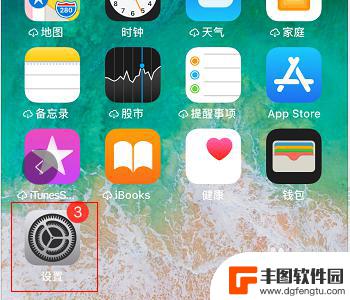
2.进入设置列表菜单,点击通用选项进入。

3.在通用设置界面,点击辅助功能进入。
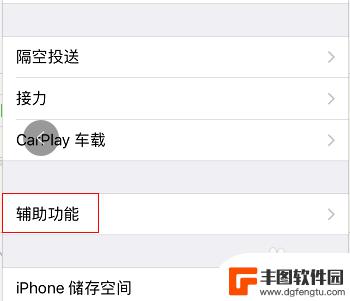
4.点击音频通话方式进入,继续下一步操作。
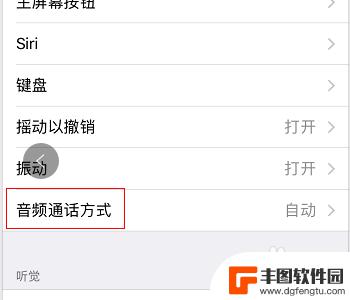
5.在音频通话方式设置界面,目前勾选的是自动选项。
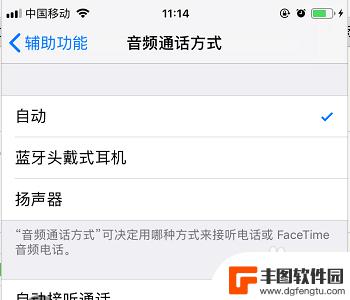
6.最后勾选蓝牙戴式耳机选项即可。
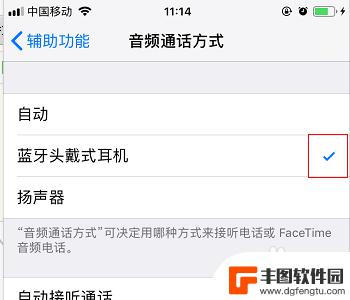
以上就是关于苹果手机接电话耳机模式怎么切换的全部内容,如果你遇到了相同的情况,可以按照以上方法来解决。
热门游戏
- 相关教程
- 小编精选
-
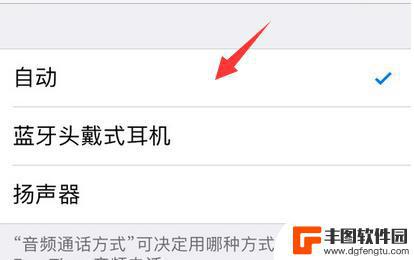
苹果手机音量显示耳机模式怎么办 怎么将苹果手机从耳机模式切换到扬声器模式
当我们使用苹果手机时,有时会遇到一个令人困扰的问题,即音量显示为耳机模式而无法切换到扬声器模式,这种情况可能会让我们无法正常使用手机的扬声器功能,无论是接听电话还是收听音乐都会...
2024-01-16
-

手机上的耳机怎么关 安卓手机耳机模式关闭方法
手机上的耳机怎么关?对于安卓手机用户来说,关闭耳机模式非常简单,当我们使用耳机时,手机会自动切换至耳机模式,以提供更好的音频体验。有时我们可能需要将手机恢复为扬声器模式,例如在...
2023-10-03
-

安卓手机耳机怎么关闭 安卓手机耳机模式怎么取消
在日常使用安卓手机时,我们经常会遇到耳机模式的问题,当我们插入耳机时,手机会自动切换到耳机模式,但有时候我们想要关闭耳机模式,却不知道如何操作。关闭安卓手机的耳机模式并不复杂,...
2024-03-27
-
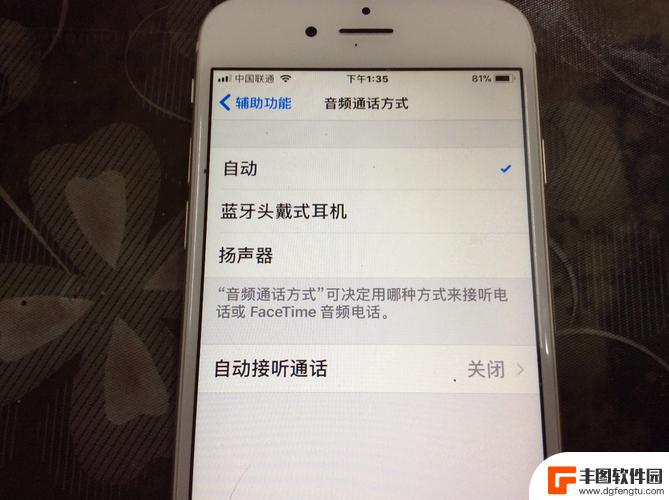
手机进水了显示耳机模式怎么办 手机耳机模式无法切换
随着智能手机的普及,我们使用手机的频率也越来越高,有时候我们可能会遇到一些意外情况,比如手机进水了。当手机进水后,可能会出现各种问题,其中之一就是显示耳机模式。当手机处于耳机模...
2024-02-17
-
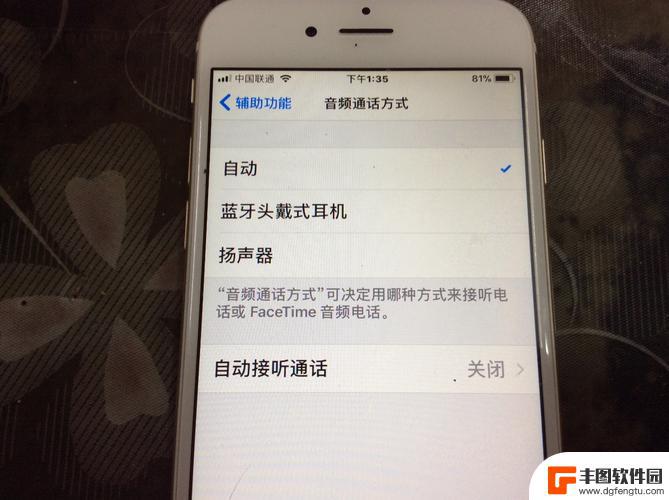
为什么手机一直显示耳机模式怎么办 手机显示耳机模式但没有插入耳机怎么办
手机一直显示耳机模式却没有插入耳机,这是许多手机用户经常遇到的问题之一,当我们想要收听音乐或者接听电话时,却发现手机始终显示耳机模式,这无疑给我们的正常使用造成了困扰。为什么手...
2024-03-20
-
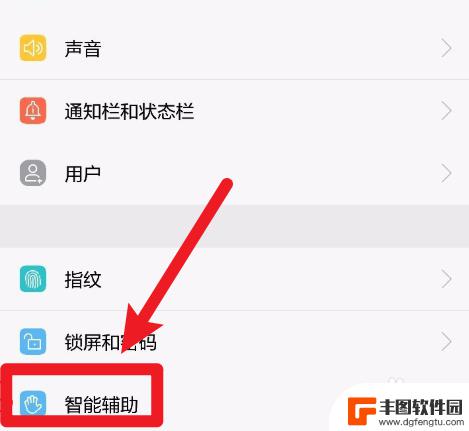
oppo媒体切换有线耳机怎么关闭 oppo手机耳机模式关闭操作
近年来,随着智能手机的普及,手机成为了人们生活中不可或缺的一部分,随之而来的问题是,许多手机在设计上取消了3.5mm耳机插孔,转而采用了Type-C接口或者无线耳机的方式。对于...
2023-12-12
-

用苹果手机如何查找另一部手机位置 iphone如何查找另一部iphone的位置
在日常生活中,我们经常会遇到手机不慎遗失的情况,而苹果手机提供了一项非常便利的功能,可以帮助我们迅速找回丢失的手机,通过查找我的iPhone功能,我们可以轻松定位另一部iPho...
2024-09-20
-

如何更改手机游戏时长设置 手机使用时长规划建议
在如今移动互联网时代,手机已经成为人们生活中不可或缺的一部分,长时间使用手机对我们的健康和生活质量可能会带来负面影响。更改手机游戏时长设置和合理规划手机使用时长显得尤为重要。通...
2024-09-20















